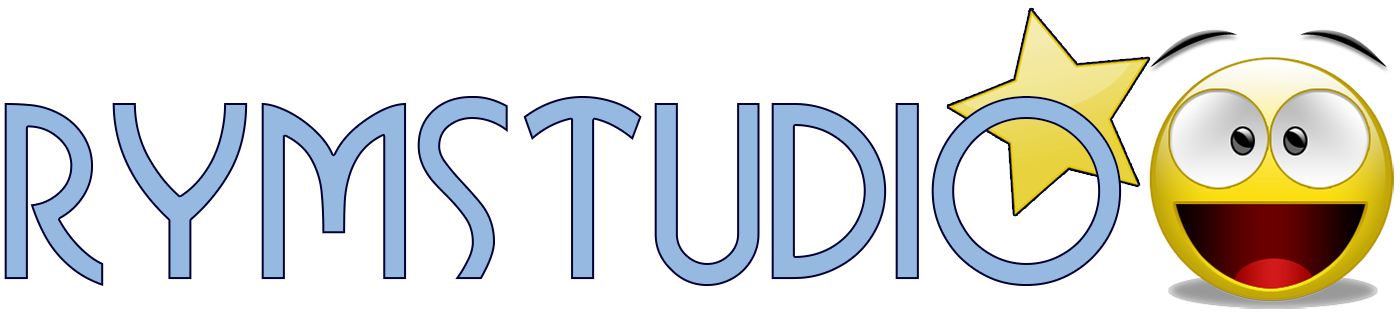Come molti sono appassionato di retrogaming e retrocomputing, ovviamente mi sono imbattuto in numerosissimi emulatori e piattaforme simili, tra queste oltre il pretenzioso e secondo me troppo sopravalutato Mister FPGA, gioca la sua parte anche il Raspberry Pi, in tutte le sue declinazioni, a dire il vero il lampone non è molto amato dalla community, ritenuto una periferica tutto sommato poco nobile per essere utilizzata nell’emulazione, in parte questo è dovuto alle decine e decine di pseudo produttori di retro-console basata appunto su Raspberry Pi, con installazioni sommarie di Retropie, rom buttate dentro illegalmente e senza alcun raziocinio, la macchina ha dei limiti, ma ha anche molto molto supporto questo ha dato origine alla messa in commercio di accessori molto interessanti tra i quali interessanti “aggeggi” per collegare il Raspberry Pi ad un monitor/TV CRT. Vediamo come fare con minima spesa e massima resa…
Come molti sono appassionato di retrogaming e retrocomputing, ovviamente mi sono imbattuto in numerosissimi emulatori e piattaforme simili, tra queste oltre il pretenzioso e secondo me troppo sopravalutato Mister FPGA, gioca la sua parte anche il Raspberry Pi, in tutte le sue declinazioni, a dire il vero il lampone non è molto amato dalla community, ritenuto una periferica tutto sommato poco nobile per essere utilizzata nell’emulazione, in parte questo è dovuto alle decine e decine di pseudo produttori di retro-console basata appunto su Raspberry Pi, con installazioni sommarie di Retropie, rom buttate dentro illegalmente e senza alcun raziocinio, la macchina ha dei limiti, ma ha anche molto molto supporto questo ha dato origine alla messa in commercio di accessori molto interessanti tra i quali interessanti “aggeggi” per collegare il Raspberry Pi ad un monitor/TV CRT. Vediamo come fare con minima spesa e massima resa…
All’uso se dobbiamo acquistare un Raspberry prendiamo la versione 4, più performante e adatta anche per differenti usi, allo scopo può essere comunque valida la versione 3.
Quale software utilizzare ? Io lo ho provati un po’ tutti, retropie è sicuramente il software più utilizzato ma a mio avviso non il migliore, è più configurabile per certi aspetti, ma manca totalmente di organizzazione e razionalizzazione nella distribuzione dei menu e delle impostazioni di riferimento, il tutto è spalmato tra la configurazione di retropie e quella di retroarch, motore sul quale è basato in parte. Io personalmente preferisco Recalbox, un software all-in-one che con l’ultima versione, al momento la 8.0.2 implementa molti miglioramenti rispetto alle versioni precedenti, una su tutte l’arrivo del supporto agli adattatori SCART/CRT per il collegamento ad un monitor, appunto, CRT, come semplici TV o PVM.
su internet potete trovare differenti soluzioni ed approcci per il collegamento del Raspberry al CRT, tuttavia io ho acquistato da eBay un prodotto chiamato Raspi2CRT, che potete vedere a questo indirizzo, esiste anche la versione dotata di display LCD. Questa periferica per il collegamento è supportata dal sistema operativo come di seguito indicato, ovvero va eseguita un modifica sul file config.txt come di seguito indicato:
dtparam=audio=on
dtoverlay=pwm-2chan,pin=18,func=2,pin2=19,func2=2
dtoverlay=rgb-pi
enable_dpi_lcd=1
display_default_lcd=1
dpi_output_format=6
dpi_group=2
dpi_mode=87
hdmi_timings=320 1 16 30 34 240 1 2 3 22 0 0 0 60 0 6400000 1
Questa modifica non permette tuttavia l’utilizzo di una doppia risoluzione, quindi HDMI e SCART, salvo non stiate utilizzando RGB-PI OS, ma questa è un’altra storia…
Recalbox ora consente l’inizializzazione della periferica per la connessone, basterà abilitarlo, di seguito le screenshot di riferimento:
Impostate le opzioni come indicato nella seconda screenshot:
CRTADAPTER: RGBPI
MENU RESOLUTION: 480I(RECOMMENDED)
la funzionalità di calibrazione all’opzione SCRENN CALIBRATION al momento è ancora in beta, salvo ve ne sia la necessità per ora lasciatela li com’è.
Queste impostazioni comporteranno la necessità, giustamente di riavviare il sistema, in questo caso non sarà possibile utilizzare un monitor HDMI e un CRT/TV contemporaneamente, dovrete scollegare eventuale connessione HDMI, se tutto ha funzionato godetevi i giochi sul CRT con quella magia di immagine sulla quale vennero concepiti.